你是否曾遇到過拍攝影片時是豎屏,但需要橫屏效果的情況?我們相信大多數人都經歷過這種困擾。
幸運的是,使用合適的豎屏轉橫屏影片轉換器已不再是問題。在這裏,我們將展示如何使用最佳線上豎屏轉橫屏影片轉換器FlexClip,以四種不同的方法將豎屏影片轉換為橫屏。接著看下去吧!
目錄:
小貼士:你可能喜歡的免費範本

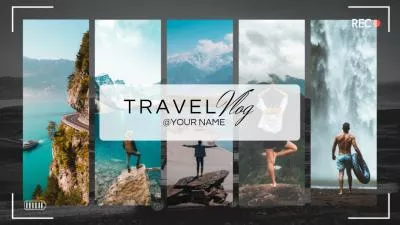
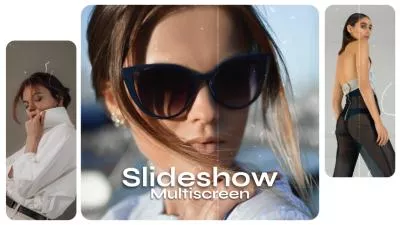

值得推薦的在線豎屏轉橫屏視頻轉換器 - FlexClip
將豎屏影片有效且輕鬆轉換為橫屏的秘訣在於選擇合適的豎屏轉橫屏影片轉換器!在這裏,我們強烈推薦你使用FlexClip,將豎屏影片轉換為橫屏。
FlexClip是一款強大的影片編輯器和創作工具,作為線上豎屏轉橫屏影片轉換器,幫助你輕鬆將影片從豎屏轉換為橫屏。你可以旋轉、裁剪、模糊背景或添加新背景,以實現豎屏影片的橫屏效果。此外,它還提供豐富強大的編輯工具和驚豔的特效,讓你的影片更加出色,如添加文本和音樂、應用濾鏡和轉場效果、調整影片速度等。
使用FlexClip AI影片製作工具創建/編輯精彩影片。
此外,FlexClip提供超過6000個由專業設計師精心製作的影片範本。這些範本為你提供源源不斷的靈感,幫助你的專案呈現出精彩的效果。
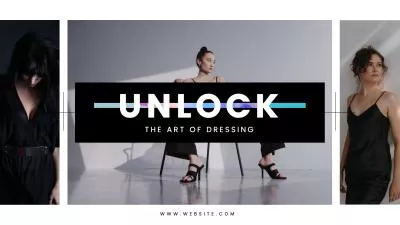
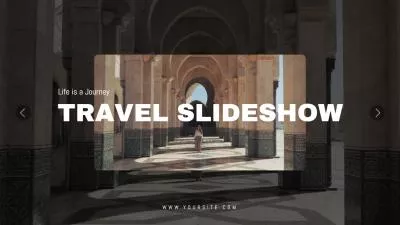
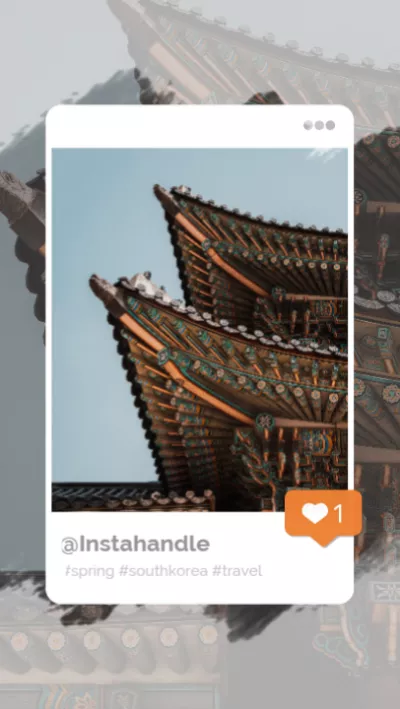

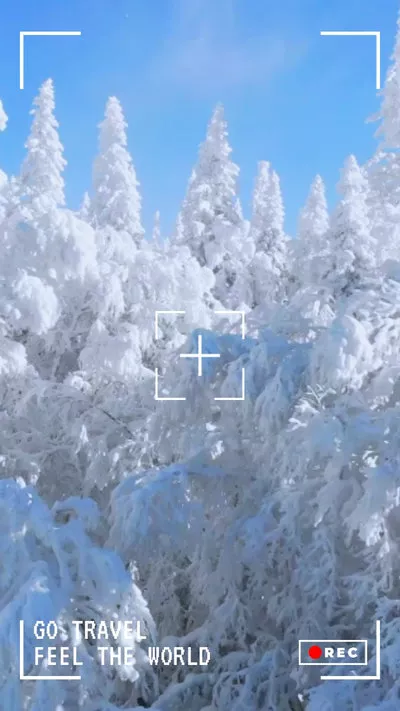
如何線上將豎屏影片轉換為橫屏
現在,查看以下四種方法,使用最佳線上豎屏轉橫屏轉換器FlexClip,將你的豎屏影片轉換為橫屏方向。
方法 1:通過旋轉將豎屏影片轉換為橫屏
如果你在手機上以錯誤的方向錄製了豎屏影片,只需使用FlexClip將影片旋轉90度,便可獲得想要的效果。
請按照以下步驟旋轉影片,將影片方向從豎屏更改為橫屏。
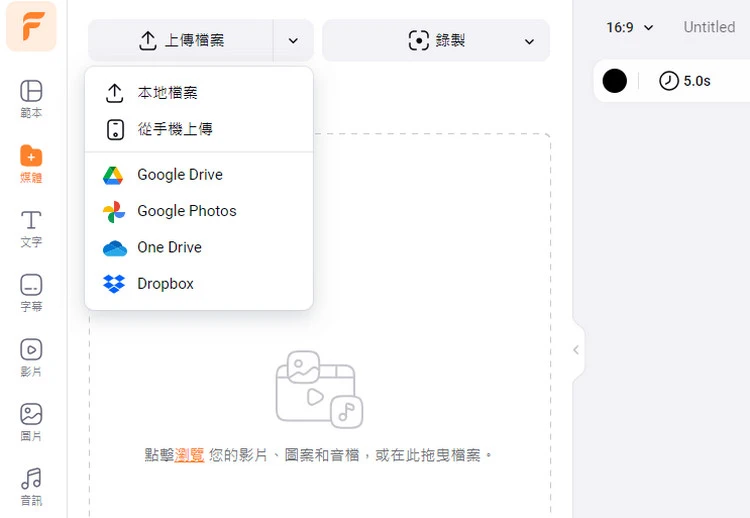
將豎屏影片旋轉為橫屏 - 上傳
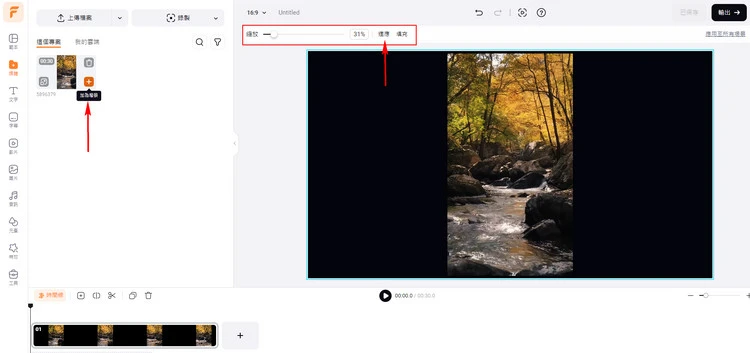
將豎屏影片旋轉為橫屏 - 調整
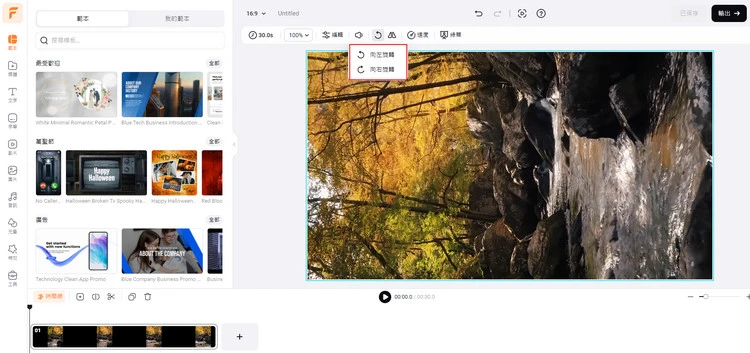
將豎屏影片旋轉為橫屏 - 旋轉
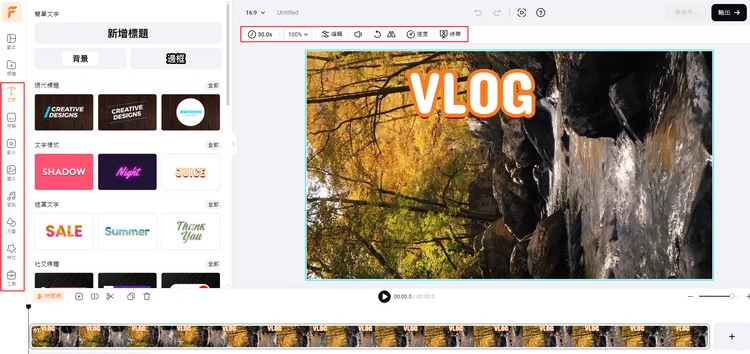
將豎屏影片旋轉為橫屏 - 編輯
方法 2:通過裁剪和縮放將豎屏影片轉換為橫屏
有時,如果你直接將豎屏影片旋轉為橫屏,可能會出現錯誤的方向。在這種情況下,最佳解決方案是將影片裁剪為16:9的橫屏縱橫比。

將豎屏影片旋轉為錯誤方向的橫屏
因此,將豎屏影片轉換為橫屏的另一種方法是裁剪影片並更改其縱橫比,但請注意,這種方法可能會導致你損失大約三分之二的原始畫面。
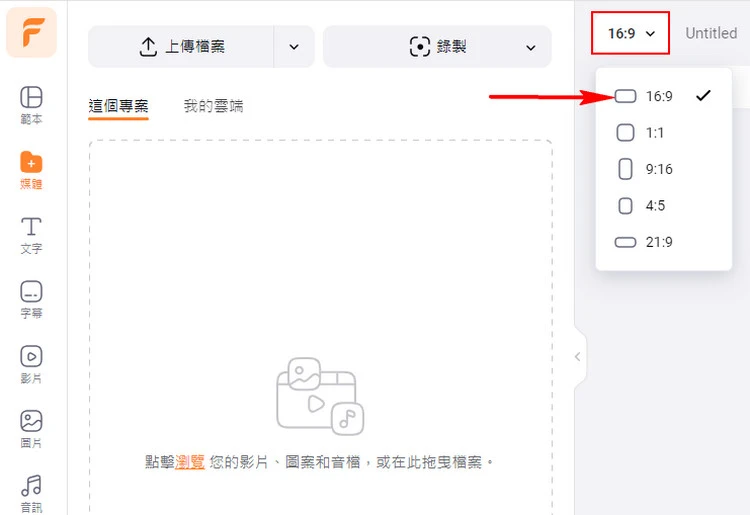
將豎屏影片裁剪為橫屏 - 設置比例
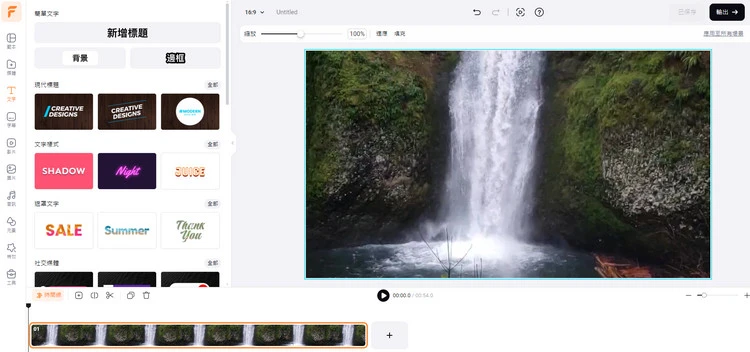
將豎屏影片裁剪為橫屏 - 縮放
方法 3:通過模糊背景將豎屏影片轉換為橫屏
如果你希望保留豎屏影片剪輯的品質,那麼模糊背景以填充豎屏影片兩側,轉換為橫屏是最佳選擇。
FlexClip的模糊工具和畫中畫功能可以輕鬆實現這一點。讓我們一起查看詳細步驟:
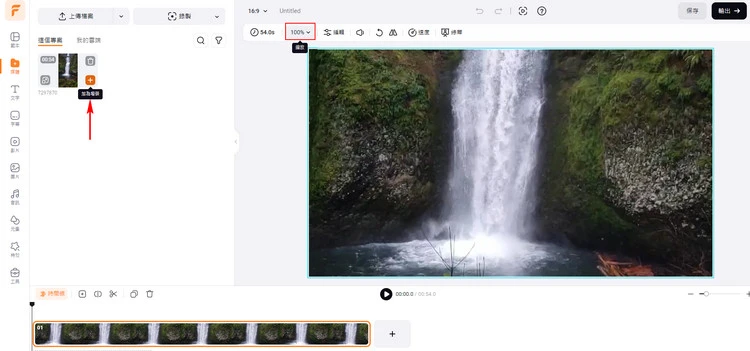
為橫屏影片模糊豎屏影片背景 - 調整背景
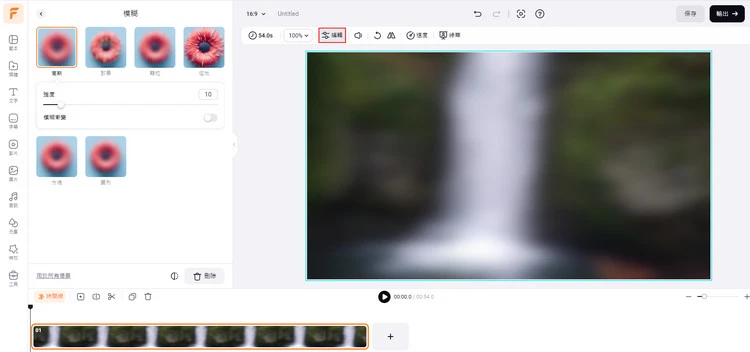
為橫屏影片模糊豎屏影片背景 - 模糊特效
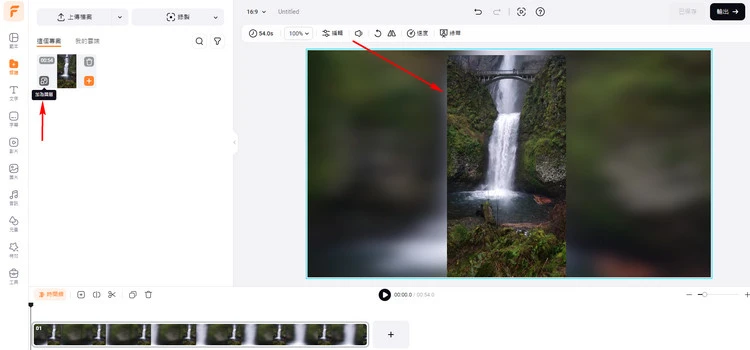
為橫屏影片模糊豎屏影片背景 - 疊加原始豎屏影片
方法 4:通過添加背景將豎屏影片填充為橫屏
除了使用模糊背景,你還可以添加新背景,讓豎屏影片在轉換為橫屏時看起來更精緻!你可以使用裁剪工具和各種遮罩及相框效果來塑造豎屏影片,甚至嘗試在一個畫面中拼貼多個片段和照片。

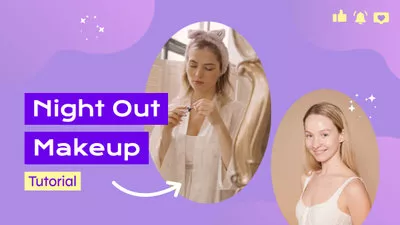
現在,請跟著下麵的簡單步驟,將你的豎屏影片轉換為橫屏影片,通過添加背景。
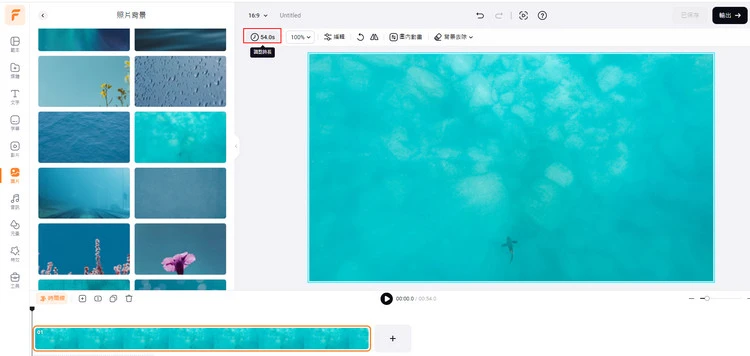
將豎屏影片填充為橫屏 - 添加背景圖片
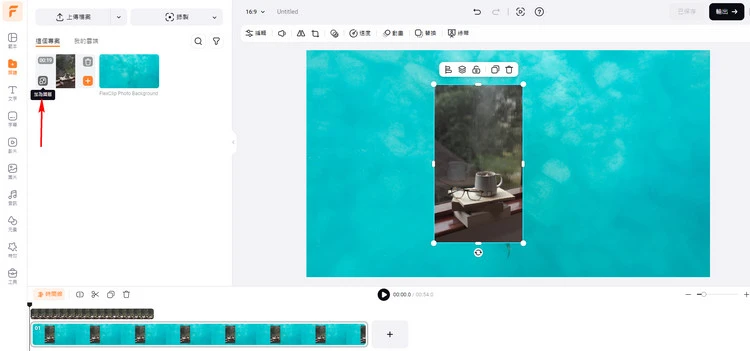
將豎屏影片填充為橫屏 - 添加為圖層
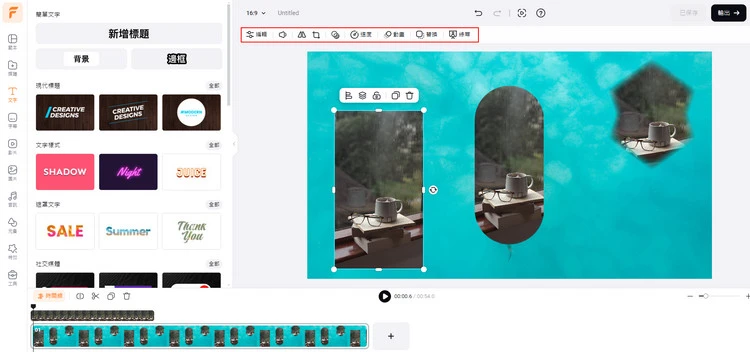
將豎屏影片填充為橫屏 - 自製
順便提一下,FlexClip不僅是一個有效的豎屏轉橫屏影片轉換器,它還可以幫助你做更多事情,比如合併 Zoom 錄製影片、編輯 DJI 素材等。此外,它提供了數千個現成的影片範本,適用於各種場合,如生日、婚禮等,激勵你輕鬆定制並製作自己的影片。


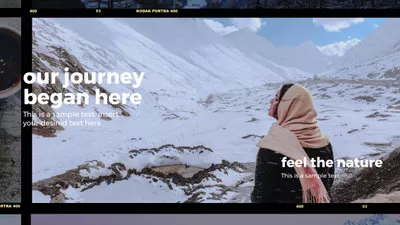

結語
這就是如何通過 FlexClip 線上豎屏轉橫屏影片轉換器,將豎屏影片轉換為橫屏的四種有效方法的全部內容。閱讀完本文後,希望你能迅速解決這個問題。


